การร้องเรียนทั่วไปที่ฉันได้รับจากเพื่อนและครอบครัวคือคอมพิวเตอร์ที่มีการกำหนดค่าเริ่มต้นของระบบจาก Dell, HP ฯลฯ มักทำให้พาร์ติชัน C เล็กเกินไปและบังคับให้พวกเขาหาวิธีขยายพาร์ติชันเพื่อให้ เมื่อคุณค้นหาเกี่ยวกับการควบรวมพาร์ทิชันโซลูชันส่วนใหญ่จะแนะนำให้คุณดาวน์โหลดซอฟต์แวร์ของ บริษัท อื่นเพื่อจัดการการเปลี่ยนแปลงพาร์ติชัน Windows ได้
ด้วยตัวเลือกและตัวเลือกทั้งหมดจะกลายเป็นงานที่น่ากลัวสำหรับผู้ใช้พีซีโดยเฉลี่ย มีโปรแกรมที่ดีออกมีและพวกเขาจะได้งานทำอย่างปลอดภัยโดยไม่ต้องมีความรู้ด้านเทคนิคมาก แต่ปกติค่าใช้จ่ายใดก็ได้จาก $ 30 ถึง $ 60. ในบทความนี้ฉันจะพยายามแสดงให้คุณง่าย และวิธีที่ง่ายกว่าในการผสาน 2 พาร์ติชันโดยไม่มีซอฟต์แวร์ของ บริษัท อื่น ไม่ได้มีประสิทธิภาพเท่าการใช้งานของบุคคลที่สามและในบางสถานการณ์คุณจะต้องใช้โปรแกรมแยกต่างหาก แต่จะทำให้งานทำได้สำหรับคนส่วนใหญ่
โดยทั่วไปสิ่งที่เราทำคือการสำรองข้อมูล พาร์ทิชันที่สองแล้วลบออกแล้วขยายพาร์ทิชันแรกเพื่อรวมพื้นที่ว่างที่สร้างขึ้นเมื่อเราลบพาร์ทิชันที่สอง ต่อไปนี้เป็นวิธีที่เราทำใน Windows 7/8/10
ผสานพาร์ติชันใน Windows 7/8/10
คลิกขวาที่ คอมพิวเตอร์หรือ พีซีนี้บนเดสก์ท็อปและเลือก จัดการ
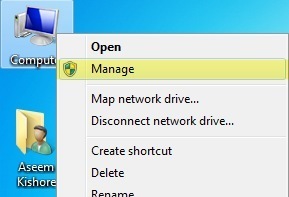
คลิกถัดไปที่ Disk Managementในบานหน้าต่างนำทางด้านซ้าย:
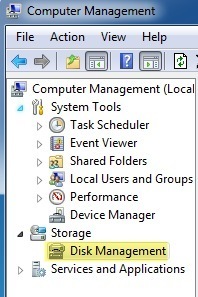
ตอนนี้ในบานหน้าต่างด้านขวาคุณจะเห็นรายการ ของไดรฟ์ที่ด้านบนและรายการดิสก์ที่ด้านล่าง
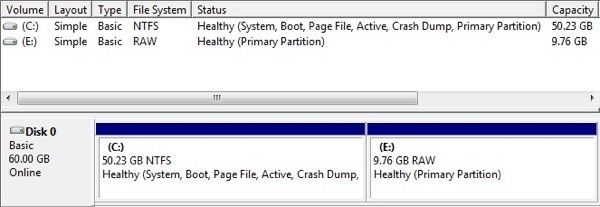
ตามที่เห็นในตัวอย่างข้างต้นฉันมี C และ ปริมาณ E ไดรฟ์ข้อมูล C คือพาร์ติชันระบบของฉันที่มีระบบปฏิบัติการและแฟ้มเพจจิ้ง ไดรฟ์ข้อมูล E เป็นเพียงพาร์ติชันหลักที่สองซึ่งมีขนาด 10 GB สิ่งที่เราต้องการทำคือการรวมสองพาร์ทิชันเหล่านี้ไว้เพื่อให้พาร์ติชัน C กลายเป็น 60 GB แทนการใช้งาน 50 GB
สิ่งแรกที่เราต้องทำคือคลิกขวาที่พาร์ติชัน E ที่ ด้านล่างและเลือก ลบโวลุ่ม
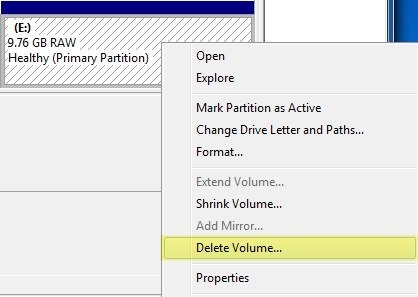
คุณจะได้รับคำเตือนว่าการลบวอลุ่มจะลบข้อมูลทั้งหมด บนมัน คุณควรตรวจสอบให้แน่ใจว่าคุณได้สำรองข้อมูลใด ๆ ไว้ในไดรฟ์ข้อมูลนั้นก่อนที่จะดำเนินการนี้ เมื่อคุณลบแล้วคุณจะเห็นพื้นที่ดังกล่าวกลายเป็น พื้นที่ที่ไม่ได้รับการจัดสรร

ตอนนี้ให้รวมพาร์ทิชันแล้วเรียบง่าย คลิกขวาที่พาร์ทิชันที่คุณต้องการขยาย (C ในกรณีของฉัน) และเลือก ขยายปริมาณ
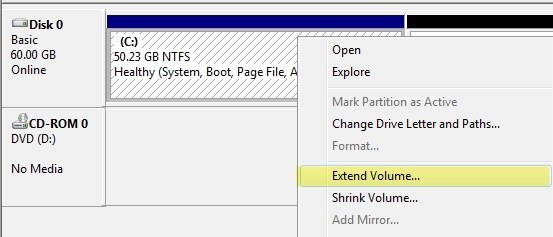
วิซาร์ดจะเปิดขึ้นเพื่อคลิกถัดไป ในหน้าจอ เลือกดิสก์ควรเลือกดิสก์โดยอัตโนมัติและแสดงจำนวนเงินจากพื้นที่ที่ไม่ได้รับการจัดสรร

ดังที่คุณเห็นตัวช่วยสร้างพบพื้นที่ว่างที่ไม่ได้รับอนุญาต 9999 MB ซึ่งฉันสามารถใช้เพื่อขยายไดรฟ์ข้อมูล C คลิก ถัดไปจากนั้นคลิก เสร็จสิ้นตอนนี้คุณจะเห็นพาร์ติชันแรก (ไดรฟ์ข้อมูล C) ถูกขยายและมีเนื้อที่ว่างทั้งหมดบนดิสก์
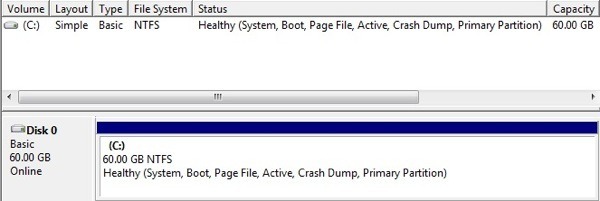
นั่นแหล่ะ! ใช่ด้วยวิธีนี้คุณต้องลบพาร์ติชันและสำรองข้อมูล แต่อย่างน้อยคุณไม่จำเป็นต้องกังวลเกี่ยวกับซอฟต์แวร์ของบุคคลที่สามและจ่ายเงินอะไร ไม่ใช่เรื่องยากที่จะคัดลอกข้อมูลบางส่วนไปยังฮาร์ดไดรฟ์ภายนอกและคัดลอกข้อมูลในภายหลัง หากคุณมีคำถามใด ๆ โปรดโพสต์ความคิดเห็น! สนุก!